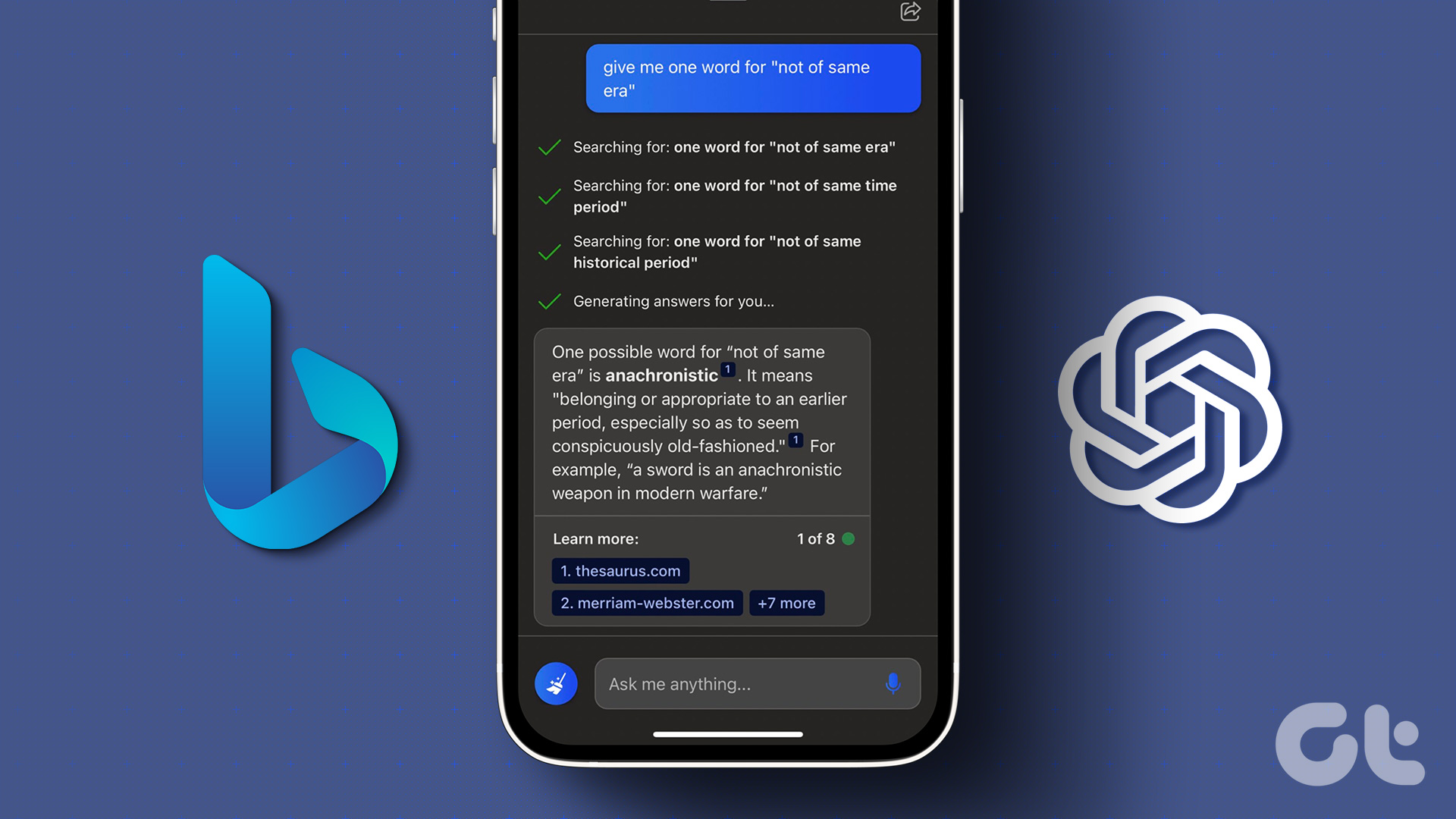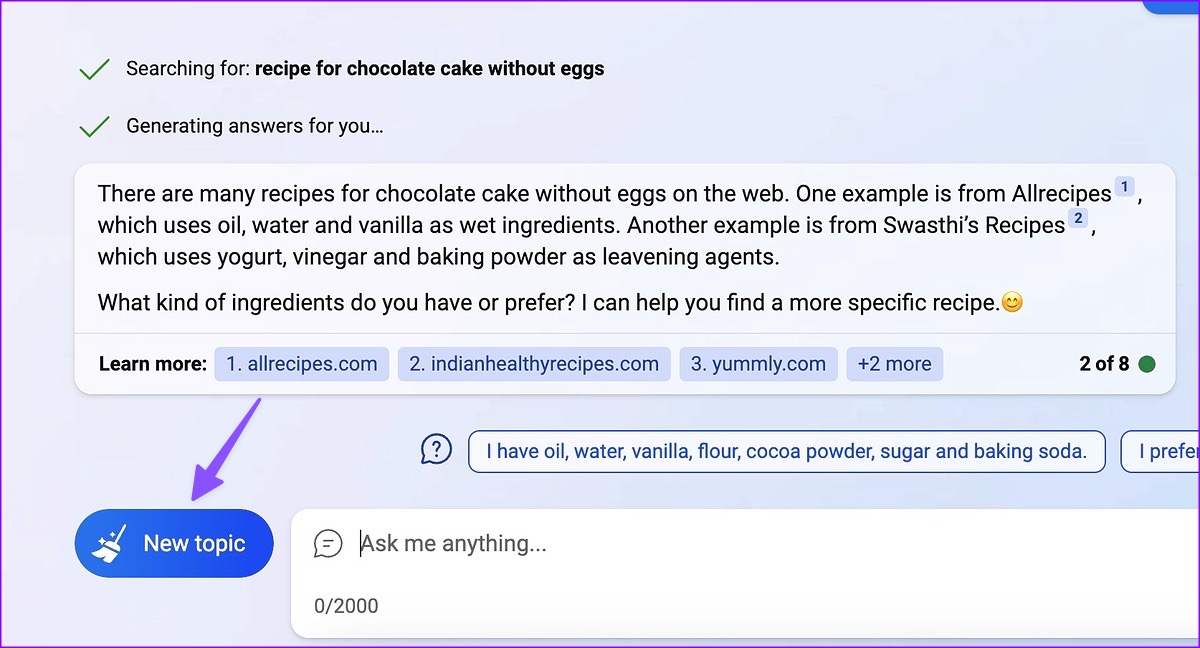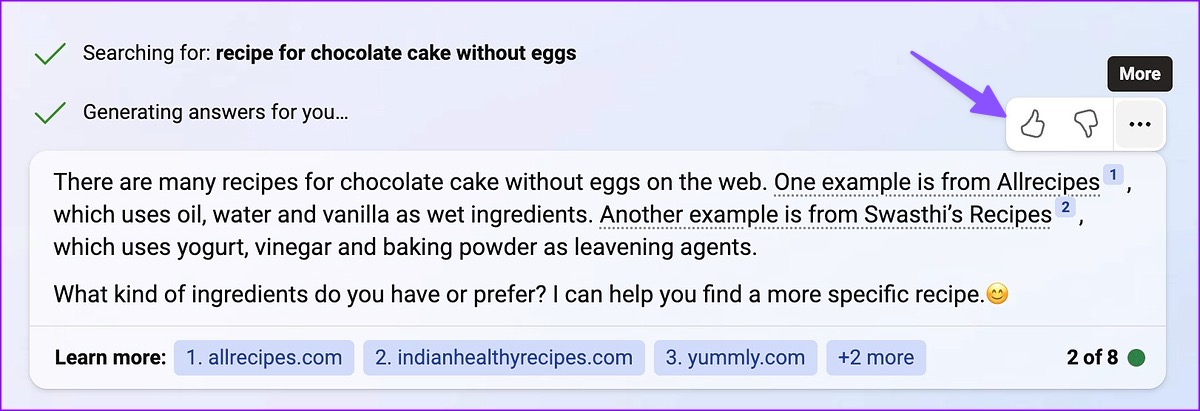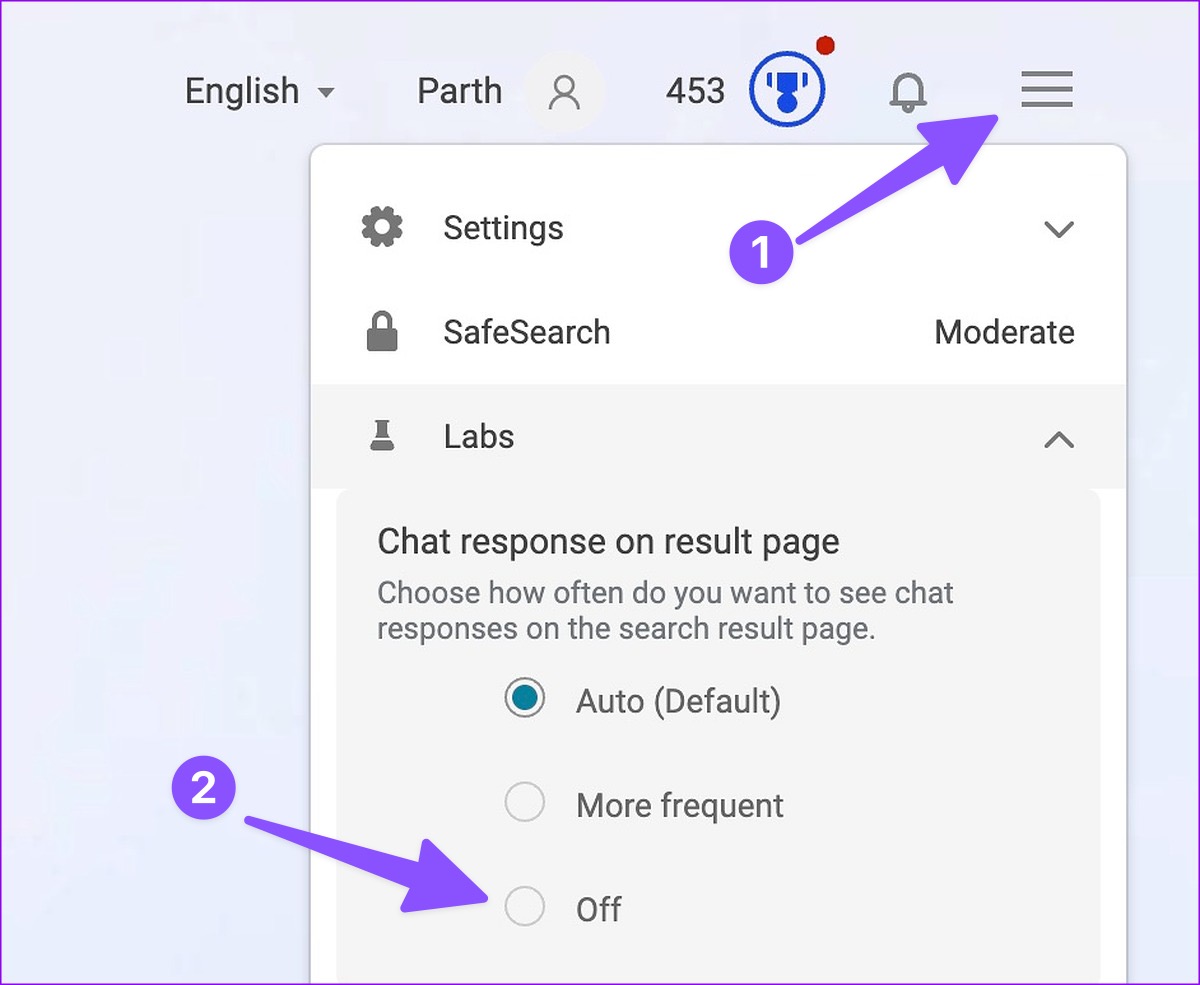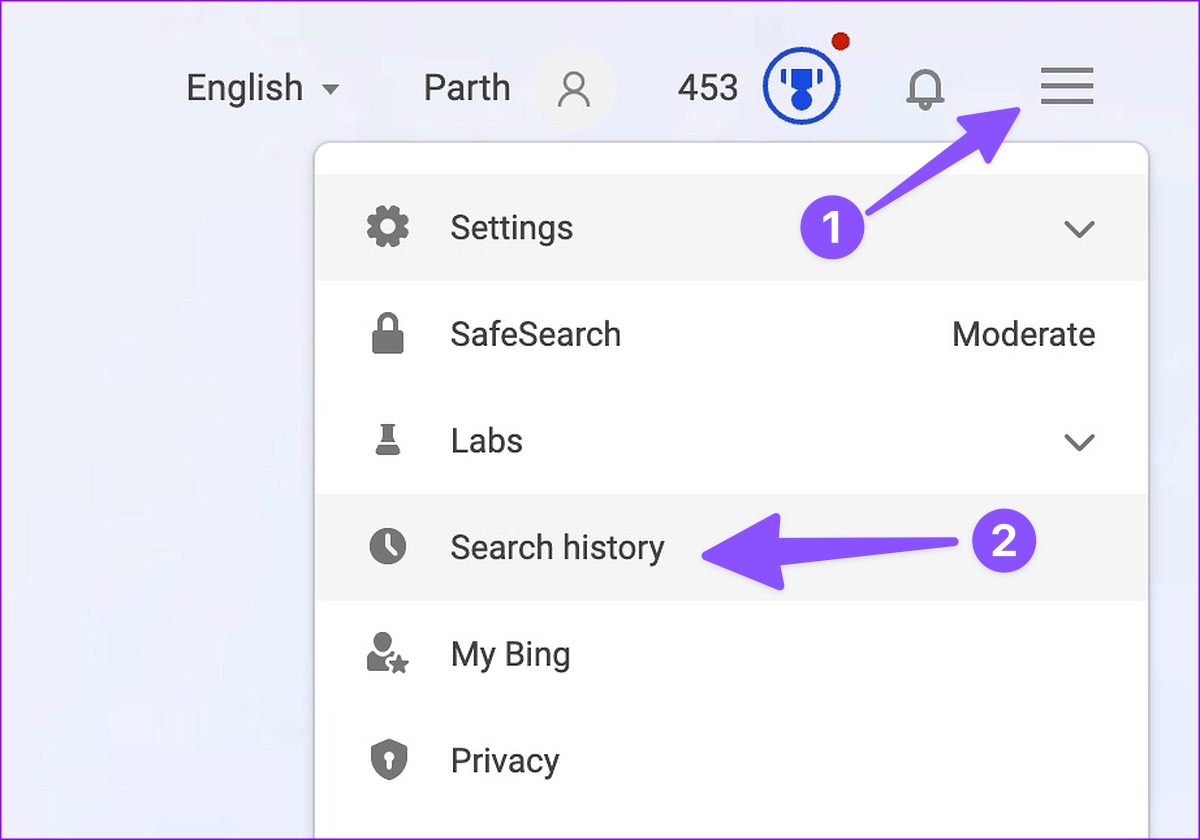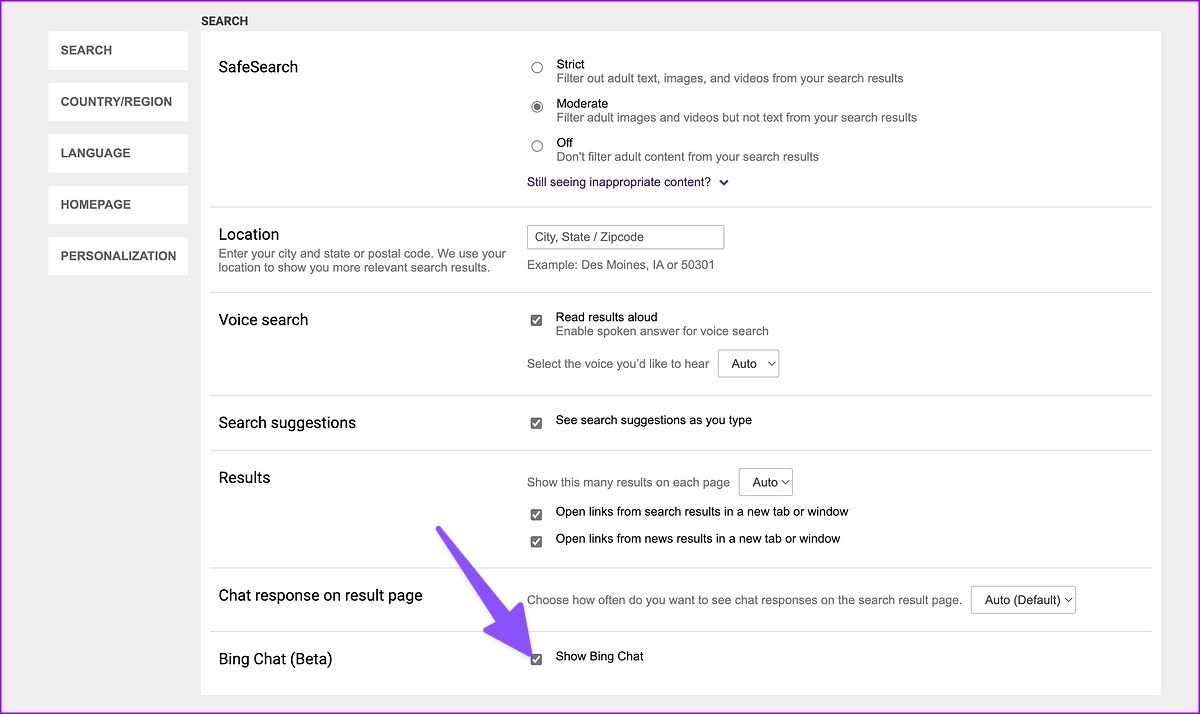مایکروسافت بزرگترین سرمایه گذار در OpenAI است – شرکتی که برنامه ChatGPT را توسعه می دهد. به طور طبیعی، غول نرم افزاری می خواهد از ChatGPT در پیشنهادات خود استفاده کند. مایکروسافت قصد دارد ChatGPT را در برنامه های آفیس مانند Word، Outlook و PowerPoint ادغام کند. این شرکت قبلاً Bing Chat را با پشتیبانی از ChatGPT در وب و موبایل معرفی کرده است. در اینجا بهترین نکات برای استفاده از چت بینگ مبتنی بر ChatGPT وجود دارد.
مایکروسافت به تدریج دسترسی بینگ چت را برای کاربران منتخب فراهم می کند. می توانید به لیست انتظار در Bing بپیوندید و چند روز منتظر بمانید تا دسترسی داشته باشید. قبل از اینکه با نکاتی شروع کنیم، بیایید در مورد بینگ چت و در دسترس بودن آن بیشتر بدانیم.
بینگ چت چیست و از کجا می توانم به آن دسترسی داشته باشم
جدا از یک موتور جستجوی استاندارد بینگ، مایکروسافت شروع به ارائه یک رابط چت اختصاصی در صفحه اصلی کرده است. Bing Chat از ChatGPT برای دریافت پاسخهای مرتبط از وب برای شما استفاده میکند. برای دریافت اطلاعات نیازی به مراجعه به ده ها وب سایت ندارید. از آنجایی که از هوش مصنوعی (هوش مصنوعی) پشتیبانی میکند، منتظر برخی اشتباهات و خطاها باشید. مایکروسافت توصیه می کند که حقایق را بررسی کنید و کورکورانه به پاسخ ها اعتماد نکنید.
اگر با اطلاعات نادرستی مواجه شدید، بازخورد را با شرکت در میان بگذارید تا این ویژگی بهبود یابد. در مورد در دسترس بودن، میتوانید در برنامههای تلفن همراه Bing.com، Bing، Microsoft Edge و Skype به چت بینگ دسترسی داشته باشید. در زمان نوشتن، برای همه در دسترس نیست. ابتدا باید به لیست انتظار بپیوندید و پس از چند روز، ایمیلی مبنی بر تایید دسترسی دریافت خواهید کرد.
1. یک سبک مکالمه را در چت بینگ انتخاب کنید
قبل از شروع مکالمه در بینگ چت، باید پاسخ ها را تغییر دهید.
مرحله 1: از مایکروسافت بینگ روی دسکتاپ دیدن کنید. با جزئیات حساب مایکروسافت خود وارد شوید.
گام 2: اگر بتوانید به چت بینگ دسترسی داشته باشید، گزینه چت را در بالا مشاهده خواهید کرد. آن را انتخاب کنید.
مرحله 3: شما سه سبک مکالمه دارید –
خلاقانه تر: بینگ چت پاسخ های معقولی را با لمس خلاقانه ارائه می دهد.
متعادل تر: این حالت پیش فرض است. این گزینه تعادلی بین دقت و خلاقیت در طول مکالمات ایجاد می کند.
دقیق تر: در این حالت، پاسخ ها واقعی، مختصر و دقیق هستند. ربات چت روی ارتباط برای ارائه نتایج زیرکانه تمرکز می کند.
ما همچنین دوست داریم که تم بینگ چت بر اساس حالت انتخابی شما تغییر کند. قبل از تایپ سوال باید گزینه مناسبی را انتخاب کنید.
2. با سؤالات خاص باشید
برای دریافت نتایج دقیق، باید سوالات خود را در مورد بینگ چت مشخص کنید. به عنوان مثال، به جای اینکه بپرسید «دستور پخت کیک شکلاتی را به من نشان دهید»، میتوانید بپرسید، «دستور پخت کیک شکلاتی بدون تخممرغ را به من نشان دهید» و نتایج مرتبط را دریافت کنید.
به طور مشابه، هنگام جستجوی شخصی در بینگ چت، یک حرفه را به نام اضافه کنید. برای مثال، میتوانید به جای «جان اسمیت»، «جان اسمیت، روزنامهنگار» را جستجو کنید.
3. یک موضوع جدید را شروع کنید
چت بات همان مکالمه باقی می ماند و به دنبال سؤالات بعدی کاربران می گردد. اگر می خواهید موضوع جدیدی را شروع کنید، دکمه پاک کردن را در کنار جعبه چت بزنید و موضوع جدیدی را شروع کنید.
4. منابع پاسخ را بررسی کنید
بینگ چت برای جمع آوری اطلاعات مرتبط برای شما به وب متکی است. برای بررسی واقعیت ادعا یا بررسی منابع، نام وب سایت را در زیر کادر پاسخ بررسی کنید. برای باز کردن منبع و خواندن کل مقاله برای اطلاعات بیشتر می توانید روی لینک کلیک کنید.
5. پاسخ های Bing را کپی کنید
Bing همچنین به شما امکان میدهد پاسخها را برای اشتراکگذاری با دیگران کپی کنید. هنگامی که نشانگر ماوس را روی یک پاسخ قرار می دهید، یک منوی کوچک شناور ظاهر می شود. روی منوی سه نقطه افقی کلیک کرده و Copy را انتخاب کنید.
6. به پاسخ های بینگ امتیاز دهید
همچنین میتوانید پاسخهای بینگ را برای بهبود کارایی آن رتبهبندی کنید. اگر چت بینگ نتوانست اطلاعات مربوطه را ارائه کند، دکمه انگشت شست را از منوی شناور روی پاسخ ارائه شده فشار دهید. ChatGPT اطلاعات را برای بهبود عملکرد هوش مصنوعی جمع آوری می کند.
7. پاسخ های چت را در نتایج جستجو غیرفعال کنید
مایکروسافت پاسخ های چت را در نتایج جستجوی Bing نیز یکپارچه کرده است. اگر نمیخواهید همان را در Bing ببینید، از مراحل زیر برای غیرفعال کردن آن استفاده کنید.
مرحله 1: روی دسکتاپ به Bing Chat بروید (مراحل بالا را بررسی کنید).
گام 2: روی منوی همبرگر در گوشه سمت راست بالا کلیک کنید و Labs را گسترش دهید.
مرحله 3: روی دکمه رادیویی کنار خاموش کلیک کنید.
8. تاریخچه چت بینگ را حذف کنید
مایکروسافت به شما امکان می دهد تاریخچه چت Bing را از تنظیمات حذف کنید. در اینجا چگونگی آن است.
مرحله 1: به Microsoft Bing آنلاین بروید و روی منوی همبرگر در گوشه سمت راست بالا کلیک کنید.
گام 2: تاریخچه جستجو را انتخاب کنید.
مرحله 3: سوالات پرسیده شده خود را بررسی کنید. روی چک باکس کلیک کنید و آن را پاک کنید.
9. بینگ چت را غیرفعال کنید
اگر از طرفداران بینگ چت نیستید، آن را با استفاده از مراحل زیر غیرفعال کنید.
مرحله 1: از چت بینگ در وب بازدید کنید. منوی همبرگر را انتخاب کنید و تنظیمات را باز کنید.
گام 2: بینگ چت را غیرفعال کنید و تنظیمات برگزیده خود را ذخیره کنید.
چت استاد بینگ
بینگ چت هنوز در حال توسعه است. زمان پاسخ می تواند کند، نادرست و از منابع اشتباه باشد. با آخرین پیشرفتهای ChatGPT، ما نمیتوانیم منتظر باشیم تا ببینیم مایکروسافت چگونه محصولات و خدمات خود را با لمس هوش مصنوعی بهبود میبخشد. تجربه شما با بینگ چت چگونه است؟ آن را در نظرات زیر با ما به اشتراک بگذارید.